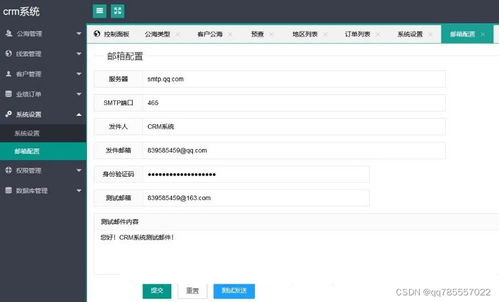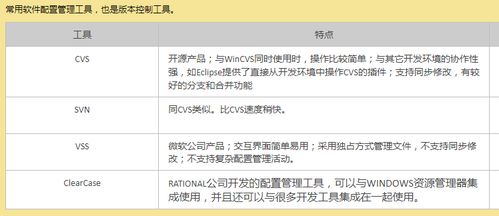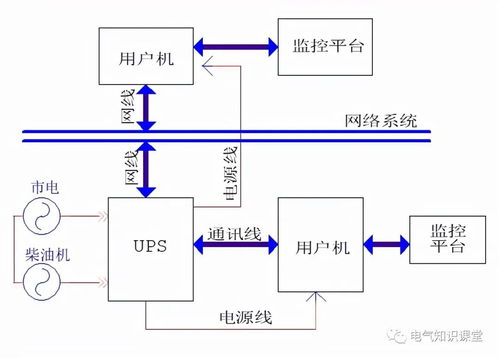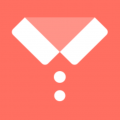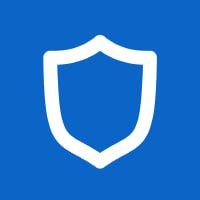ssd转移系统,轻松提升电脑性能的实用指南
时间:2024-10-26 来源:网络 人气:
SSD转移系统:轻松提升电脑性能的实用指南
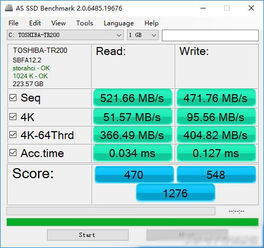
准备工作:选择合适的SSD和备份重要数据
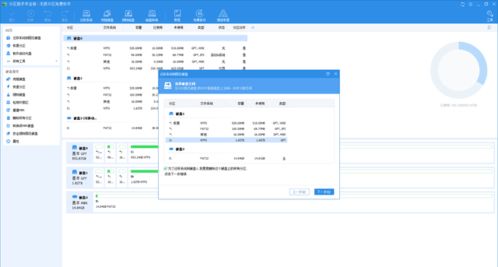
在进行系统迁移之前,首先需要准备一块合适的SSD。在选择SSD时,应考虑以下因素:
容量:根据个人需求选择合适的容量,确保系统文件和常用软件能够正常运行。
接口:确保SSD的接口与电脑主板兼容,如SATA或NVMe。
品牌和性能:选择知名品牌和性能较好的SSD,以保证稳定性和使用寿命。
在迁移系统之前,建议备份重要数据,以防止数据丢失。可以使用Windows自带的备份工具或第三方备份软件进行备份。
使用分区助手进行系统迁移
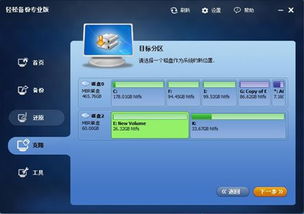
分区助手是一款功能强大的分区管理工具,支持系统迁移、分区调整、数据恢复等功能。以下是使用分区助手进行系统迁移的步骤:
下载并安装分区助手,运行程序。
在主界面左侧选择“迁移系统到固态硬盘”或“迁移OS到SSD/HDD”。
选择源磁盘(原机械硬盘)和目标磁盘(新SSD)。
调整分区大小,确保目标磁盘的分区大小大于源磁盘的分区大小。
点击“下一步”,确认迁移设置。
等待分区助手完成系统迁移过程。
迁移完成后,重启电脑,从新SSD启动系统,即可完成系统迁移。
注意事项:确保系统稳定运行

在进行系统迁移后,以下注意事项有助于确保系统稳定运行:
检查系统性能:在迁移完成后,检查电脑性能是否有所提升,如启动速度、运行速度等。
更新驱动程序:确保所有硬件设备的驱动程序都已更新到最新版本。
优化系统设置:根据个人需求调整系统设置,如关闭不必要的启动项、清理磁盘空间等。
如果在使用过程中遇到问题,可以尝试以下方法解决:
重启电脑:有时系统问题可以通过重启电脑解决。
恢复备份:如果数据丢失,可以尝试从备份中恢复。
寻求专业帮助:如果问题无法解决,可以寻求专业技术人员帮助。
相关推荐
教程资讯
教程资讯排行